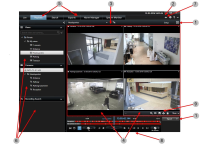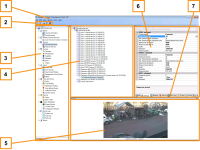安裝用戶端
您可以經由用戶端從其他電腦存取 XProtect 系統。以下步驟將協助您下載和安裝用於檢視視訊的 XProtect Smart Client,以及用於設定和在其他電腦上管理系統的 Management Client。
安裝 XProtect Smart Client
XProtect 系統具有內建公用安裝網頁。您可以從這個網頁下載 XProtect Smart Client,並安裝在網路中的其他任何電腦上。
- 要访问公共安装网页,请在浏览器中输入以下 URL: http://[computer address]/installation/
[computer address] 是 XProtect 視訊管理軟體電腦的 IP 位址或主機名稱。
- 按一下所有語言並執行下載的檔案。
- 在所有警告中按一下是。解開即會開始。
- 選擇安裝程式的語言,然後按一下繼續。
- 閱讀並接受授權合約。按一下繼續。
- 選取安裝類型。按一下一般以選擇預設值並開始安裝。
- 開啟 XProtect Smart Client。XProtect Smart Client 登入對話方塊便會出現。
- 在電腦欄位中指定 XProtect 視訊管理軟體電腦的主機名稱或 IP 位址。
- 選擇驗證,輸入使用者名稱與密碼。按一下連接,XProtect Smart Client 將會開啟。
- 您可以驗證預設檢視或增加新的檢視:在設定模式中新增一個群組,然後在此群組新增一個檢視。
- 透過將攝影機拖放至檢視項目中,將攝影機新增至其中一個檢視項目,然後再按一下設定。
檢查是否可以看見即時視訊,以及攝影機檢視右上角的圓形視訊指標為綠色還是紅色。綠色表示攝影機將視訊傳送至系統,而紅色表示系統目前也在錄影視訊。
若要閱讀有關 XProtect Smart Client 中的功能以及您可以使用系統完成的工作的詳細資訊,請按一下右上角的說明圖示
 或是按 F1 鍵顯示內容相關說明。
或是按 F1 鍵顯示內容相關說明。
XProtect Smart Client 介面
在 XProtect Smart Client 中,您可以在即時模式下檢視即時視訊,並在播放模式下檢視錄製的視訊。在即時模式中,您的 XProtect Smart Client 會連線至監視系統伺服器,並在選定的檢視中顯示攝影機的即時視訊。
項目 | 功能 |
|---|---|
1 | 工作按鈕 |
2 | 應用程式工具列 |
3 | 檢視 |
4 | 檢視項目 |
5 | 標籤 |
6 | 窗格 |
7 | 應用程式按鈕 |
8 | 主時間軸 |
9 | 攝影機工具列 |
安裝 Management Client
XProtect 視訊管理軟體具有內建管理安裝網頁。管理員和使用者可以從這個網頁下載 Management Client 或其他 XProtect 系統元件,並安裝於系統中的其他任何電腦上。
- 要访问管理安装网页,请在浏览器中输入以下 URL: http://[computer address]/installation/admin/
[computer address] 是 XProtect 視訊管理軟體電腦的 IP 位址或主機名稱。
- 按一下 安裝程式中的所有語言Management Client。執行下載的檔案。
- 在所有警告中按一下是。解開即會開始。
- 選取安裝程式的語言。按一下繼續。
- 閱讀並接受授權合約。按一下繼續。
- 選取檔案位置和產品語言。按一下安裝。
- 安裝完成。將會顯示成功安裝的元件的清單。按一下關閉。
- 按一下桌面上的圖示以開啟 Management Client。
- Management Client 登入對話方塊便會出現。
- 在電腦欄位中指定管理伺服器的主機名稱或 IP 位址。
- 選擇驗證,輸入使用者名稱與密碼。按一下連線。Management Client 便會啟動。
若要閱讀有關 Management Client 中的功能以及您可以使用系統完成的工作的詳細資訊,請按一下工具功能表中的說明。
Management Client 介面
- 工具功能表
- 快速鍵圖示
- 站台導覽窗格
- 概觀窗格
- 視訊預覽
- 屬性
- 屬性標籤